Si vous souhaitez exécuter une ancienne version sur votre Mac, que ce soit en rétrogradant macOS ou en démarrant à partir d'un volume interne/externe avec un ancien programme d'installation macOS, cela fonctionne. Cependant, certains utilisateurs de Mac reçoivent le message d'erreur "Disque incompatible : Ce disque utilise des fonctionnalités qui ne sont pas prises en charge par cette version de macOS" de façon inattendue.
Avec la mort soudaine de mon Mac Mini de 2009 sous Mojave, j'ai acheté un Mac Mini reconditionné de 2014 qui est venu avec Big Sur sans réaliser que mon imprimante serait inutilisable tout comme n'importe quelle imprimante non sans fil. J'ai donc rétrogradé vers Mojave, ce qui semble avoir été réussi à part un message d'erreur lors de l'ouverture :
Disque incompatible : Ce disque utilise des fonctionnalités qui ne sont pas prises en charge par cette version de macOS
Il y a aussi un nouveau disque appelé Mise à jour. Quelqu'un peut-il me dire ce qui se passe et s'il y a une solution ?

Ce type d'erreur se produit principalement sous macOS Big Sur, vous pouvez le voir lorsque vous redémarrez le Mac après avoir rétrogradé de Big Sur vers Catalina/Mojave ou démarrez le Mac exécutant Big Sur à partir d'un installateur Catalina/Mojave externe bootable, il est ennuyeux de recevoir l'erreur, et voici la solution.
La raison possible de l'erreur de disque incompatible est que vous n'avez pas correctement et complètement effacé le disque physique lorsque vous rétrogradez macOS via la sauvegarde Time Machine, ou l'installateur bootable macOS. Vous devriez supprimer le conteneur et au moins un volume que le nouveau format crée. Il y aura au moins deux volumes APFS que Mojave n'utilise pas si vous ne nettoyez pas l'ensemble du disque physique avant d'installer Mojave.
Solution : reformater l'ensemble du disque physique pour réinstaller macOS à nouveau
Vous devriez sauvegarder les données de votre Mac d'abord avant de procéder à la réinstallation/rétrogradation de macOS sur Mac. Une fois que vous avez créé une sauvegarde pour le disque dur Mac, vous pouvez suivre les étapes ci-dessous pour reformater le disque correctement :
Étape 1. Démarrer le Mac en mode de récupération
Si vous souhaitez rétrograder vers une version d macOS antérieure à la mise à jour et que vous avez sauvegardé via Time Machine, il suffit de démarrer en mode de récupération standard en redémarrant l'Intel Mac et en maintenant simultanément Command+R, ou en redémarrant l'Apple silicon Mac et en maintenant enfoncé le bouton Touch ID/bouton d'alimentation jusqu'à l'affichage des options de démarrage.
Si vous souhaitez revenir à macOS d'origine fourni avec votre Mac Intel, vous pouvez démarrer le Mac en mode de récupération sur Internet en maintenant Shift+Option+Command+R en redémarrant le Mac.
Si vous souhaitez rétrograder vers d'autres versions de macOS, vous devez créer un installateur bootable macOS à l'avance, puis continuer à démarrer votre Mac en mode de récupération standard.
Étape 2. Reformater le conteneur APFS
- Choisissez Utilitaire de disque dans la fenêtre Utilitaires macOS et cliquez sur Continuer.
- Cliquez sur le bouton Afficher et choisissez Afficher tous les appareils.
- Sélectionnez le disque physique de niveau supérieur tel que Apple SSD et cliquez sur le bouton Effacer.
- Nommez le disque interne, vous pouvez choisir Macintosh HD.
- Sélectionnez APFS comme format et le Schéma de partition GUID comme schéma.
- Cliquez sur le bouton Effacer pour commencer le formatage.
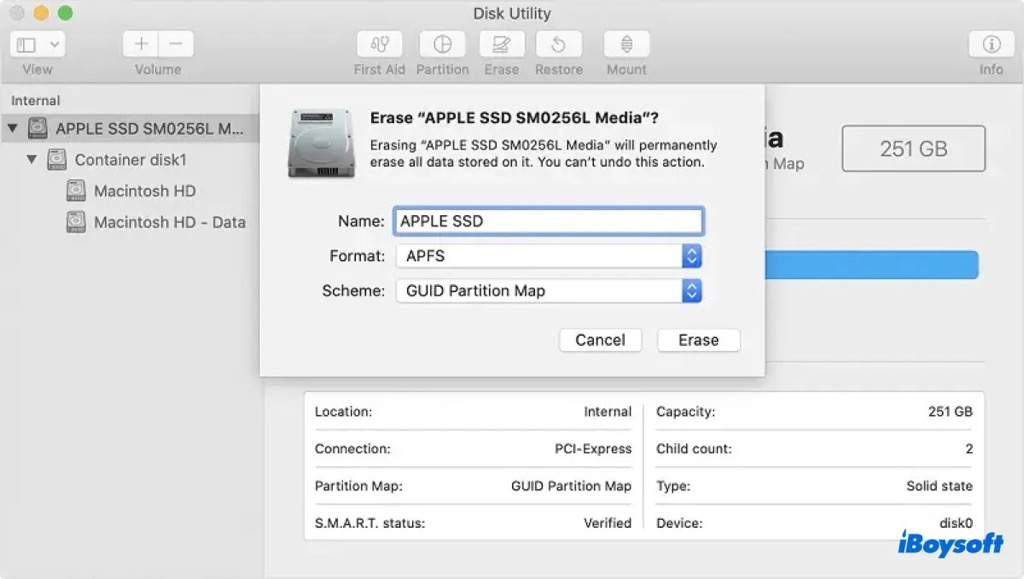
Étape 3. Réinstallez le macOS souhaité sur le disque effacé
Maintenant, vous pouvez quitter l'Utilitaire de disque et revenir à l'écran Utilitaires macOS, cliquez sur Restaurer à partir de Time Machine, Réinstaller macOS ou redémarrez le Mac pour démarrer depuis l'installateur macOS créé en fonction de la version de macOS vers laquelle vous souhaitez rétrograder.
Après avoir réinstallé macOS et redémarré le Mac, il devrait supprimer le message d'erreur "Disque incompatible: Ce disque utilise des fonctionnalités non prises en charge par cette version de macOS", cliquez sur le bouton de partage ci-dessous pour aider les autres à résoudre ce problème.